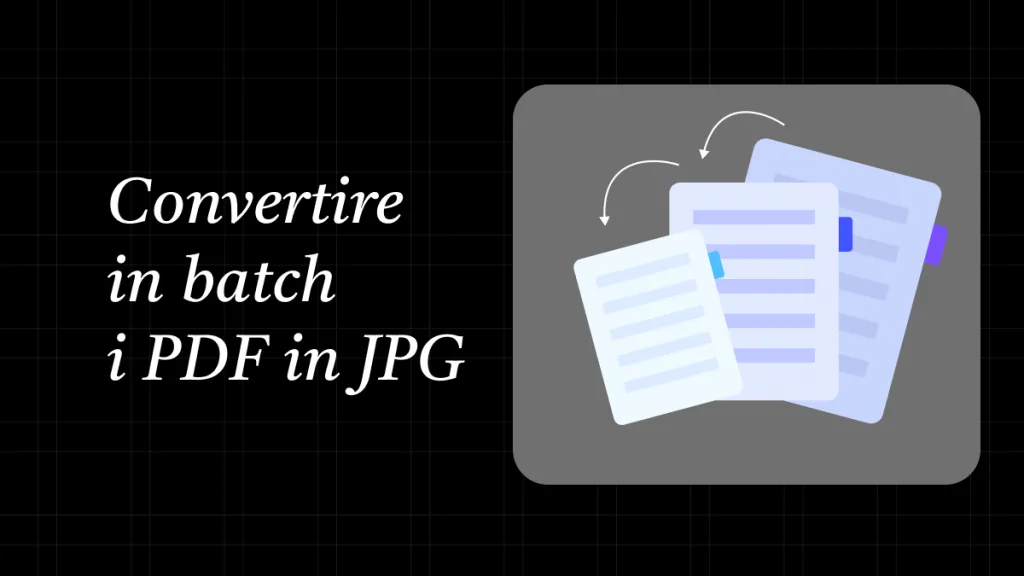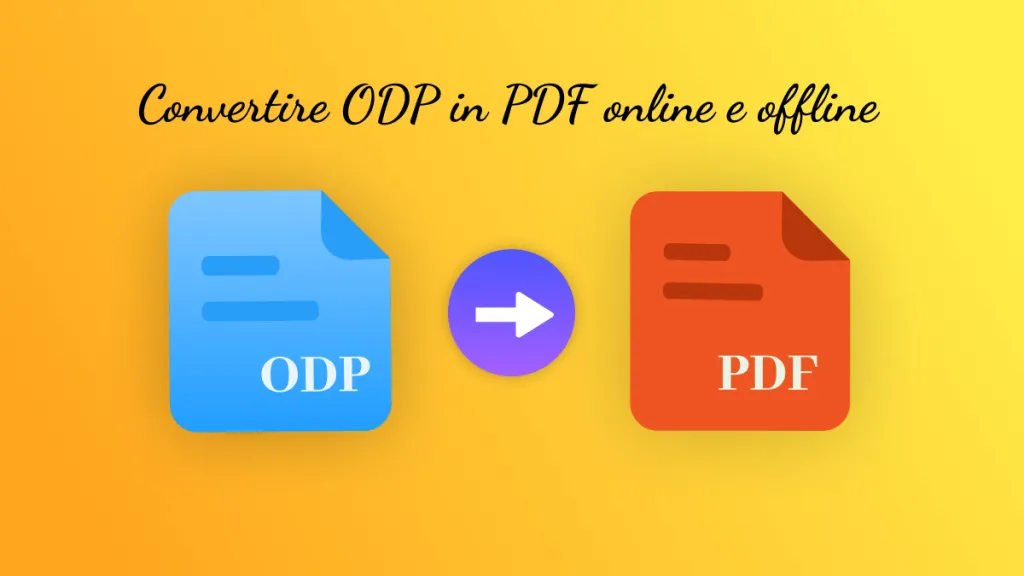Studiare a volte può diventare piuttosto noioso! Soprattutto se il contenuto da cui stai imparando è solamente testuale. Ma grazie alla tecnologia, sarà possibile rendere l'apprendimento più entusiasmante — ecco che arrivano i video Brainrot! Convertendo i tuoi materiali di studio in PDF e trasformandoli in Brainrot, sarà possibile trasformare anche il contenuto più noioso in qualcosa di coinvolgente e divertente da apprendere.
In questo articolo, parleremo di tutto ciò che devi sapere su come convertire da PDF a Brainrot e di come UPDF sarà in grado di aiutarti a creare e modificare i tuoi PDF prima di convertirli in video Brainrot. Curioso riguardo a UPDF? Sarà possibile scaricarlo tramite il pulsante sottostante per effettuare una prova.
Windows • macOS • iOS • Android 100% sicuro
Iniziamo subito a scoprire che cosa significa convertire da PDF a Brainrot!
1. Cosa significa PDF to Brainrot?
Brainrot è un'espressione gergale per descrivere uno stato che si verifica quando le persone trascorrono troppo tempo a guardare brevi video su TikTok, che possono creare dipendenza. Quando si converte da PDF a Brainrot, significa trasformare il PDF in video brevi, interessanti e facili da comprendere, in modo che gli spettatori possano esserne attratti e divertirsi invece di leggere lunghi e noiosi file PDF.
2. I migliori 3 strumenti per convertire da PDF a Brainrot AI
Alcuni dei migliori strumenti per convertire da PDF a Brainrot AI includono:
1. Coconote AI
Se sei uno studente o un professionista in cerca di modi per semplificare il processo di studio e apprendimento rendendolo più interattivo, allora Coconote AI sarà un ottimo strumento per te. Coconote è uno strumento innovativo per convertire da PDF a Brainrot alimentato da AI. Sarà possibile caricare PDF e incollare testi per convertirli in Brainrot.
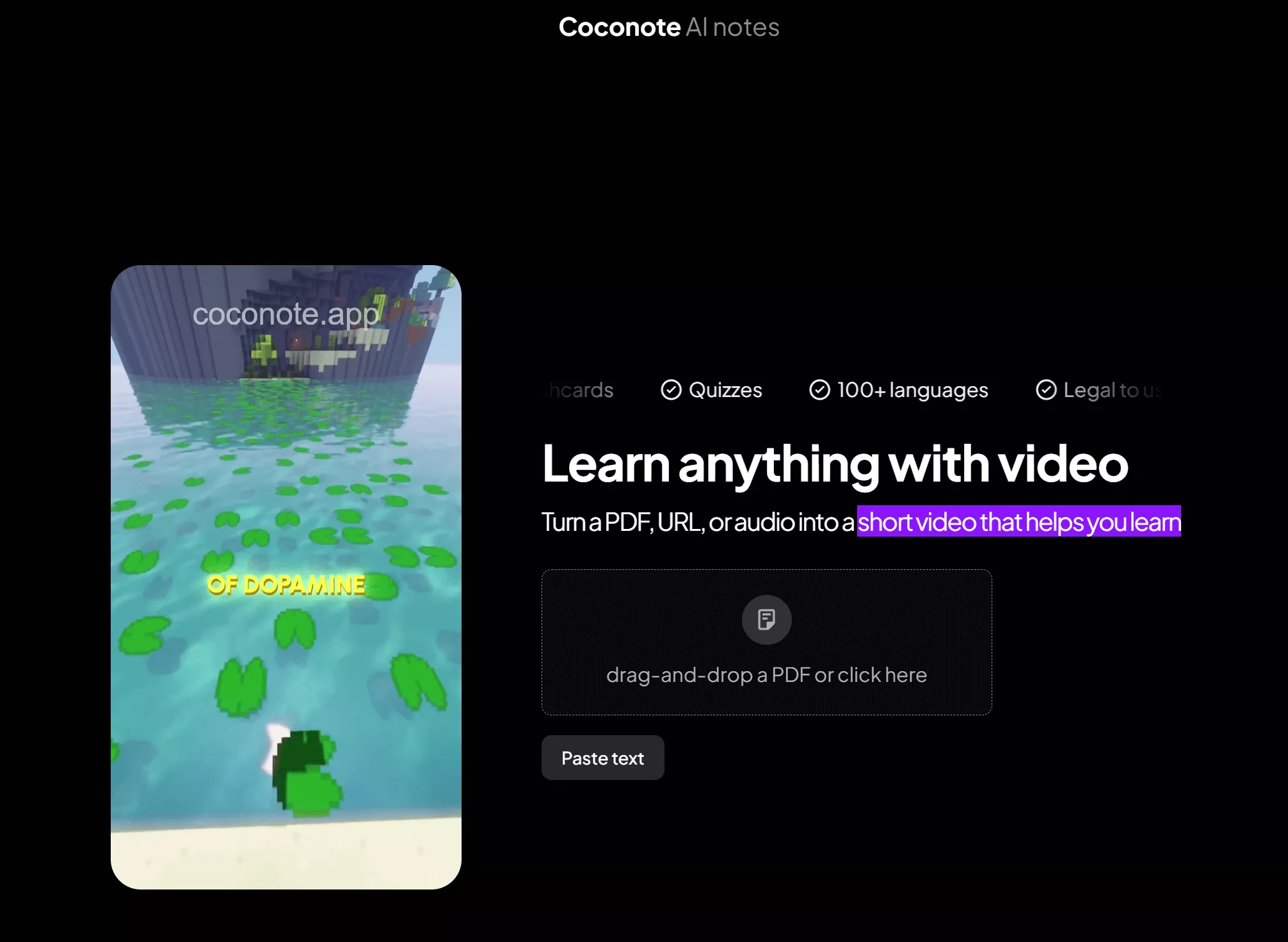
Inoltre, ti aiuterà a convertire video, audio, siti web e PDF in quiz, guide di studio, flashcard e molto altro. Anche se il software è inizialmente gratuito per essere testato, aggiungerà filigrane ai video esportati. Per ottenere un video Brainrot senza filigrane, sarà necessario passare alla versione pro.
2. PDF to Brainrot
PDF to Brainrot è un altro strumento fantastico che potrà essere utilizzato per trasformare file PDF in video Brainrot interattivi. La cosa migliore di questo strumento è che non richiederà di registrarsi o di aggiungere una carta di credito per utilizzarlo. È uno strumento 100% gratuito per 3 attività al giorno. Per generare più contenuti, sarà necessario effettuare l'aggiornamento a 9.9 USD.

Durante la conversione da PDF a Brainrot, sarà possibile selezionare la voce desiderata, scegliere lo sfondo e la musica di sottofondo.
Inoltre, sono supportati testi, video, URL, saggi, appunti, parole per Brainrot e traduzioni a Brainrot.
La cosa negativa di questo strumento è che riceverai molte pubblicità mentre lo andrai ad utilizzare. È davvero fastidioso.
3. Raena AI
Raena AI è anche uno strumento fantastico che potrà aiutarti a convertire da PDF a Brainrot. Sarà possibile caricare file PDF o di testo e scegliere se utilizzare o meno il linguaggio Brainrot di TikTok. Successivamente, sarà possibile selezionare lo sfondo video per generare quello che preferisci.
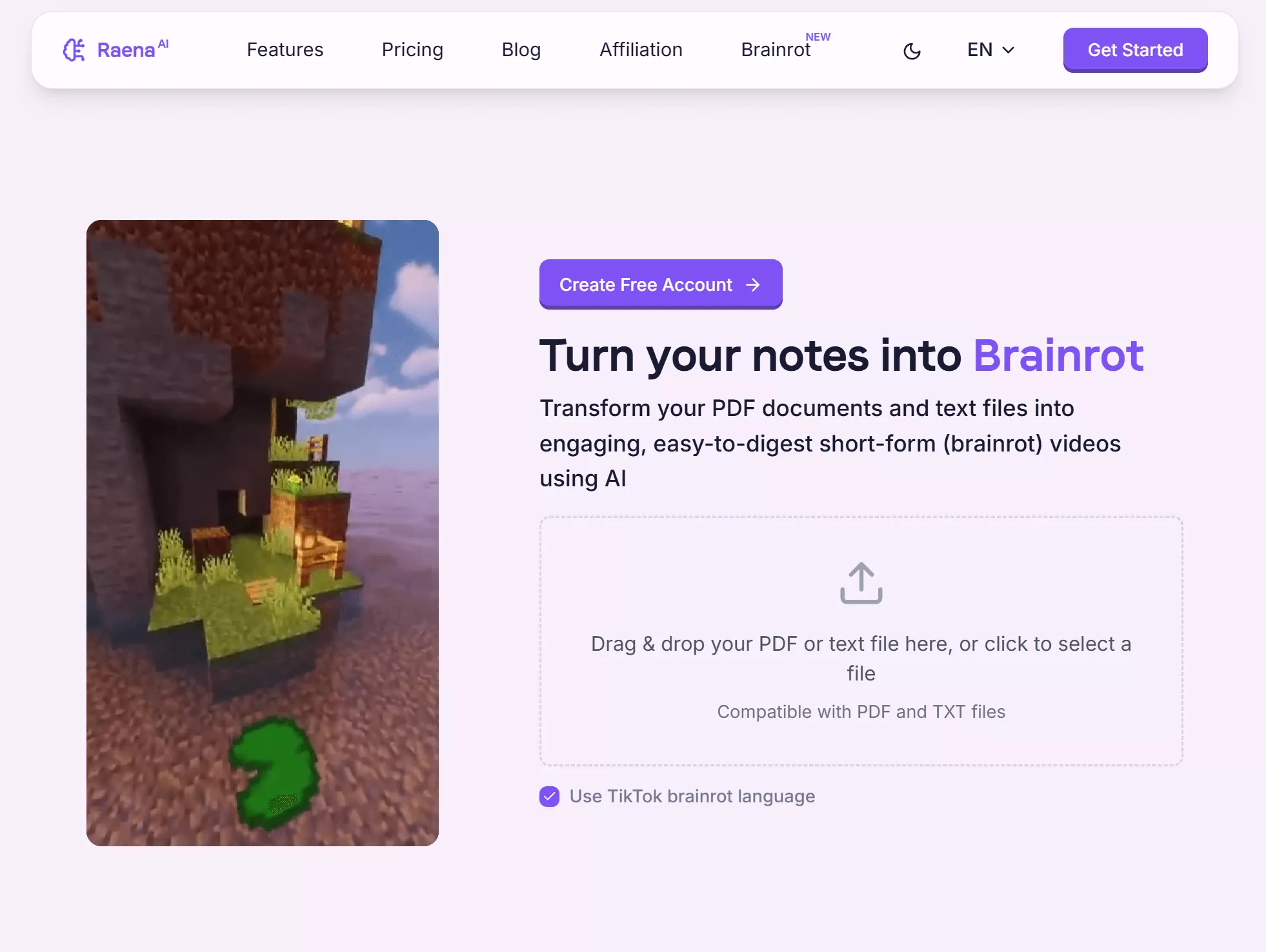
Tuttavia, con questo strumento sarà possibile generare un Brainrot da PDF una sola volta nella versione gratuita. Per passare alla versione pro, sarà necessario pagare 53.99 USD all'anno.
3. Come utilizzare PDF to Brainrot?
Dopo aver testato tutti gli strumenti da PDF a Brainrot sopra elencati, sarà possibile scoprire che PDF to Brainrot è il migliore tra questi poiché è gratuito per 3 attività al giorno senza necessità di effettuare un accesso. Ti permetterà di personalizzare il video Brainrot prima di crearlo. Pertanto, ti mostreremo come utilizzare questo strumento per convertire PDF in Brainrot.
Passo 1: Vai al sito web di PDF Brainrot. Clicca sull'icona "Inizia a Convertire Ora".
Passo 2: Carica il PDF che desideri convertire, quindi seleziona la Modalità, la Voce, il Video di Sfondo e l'audio di Sfondo.
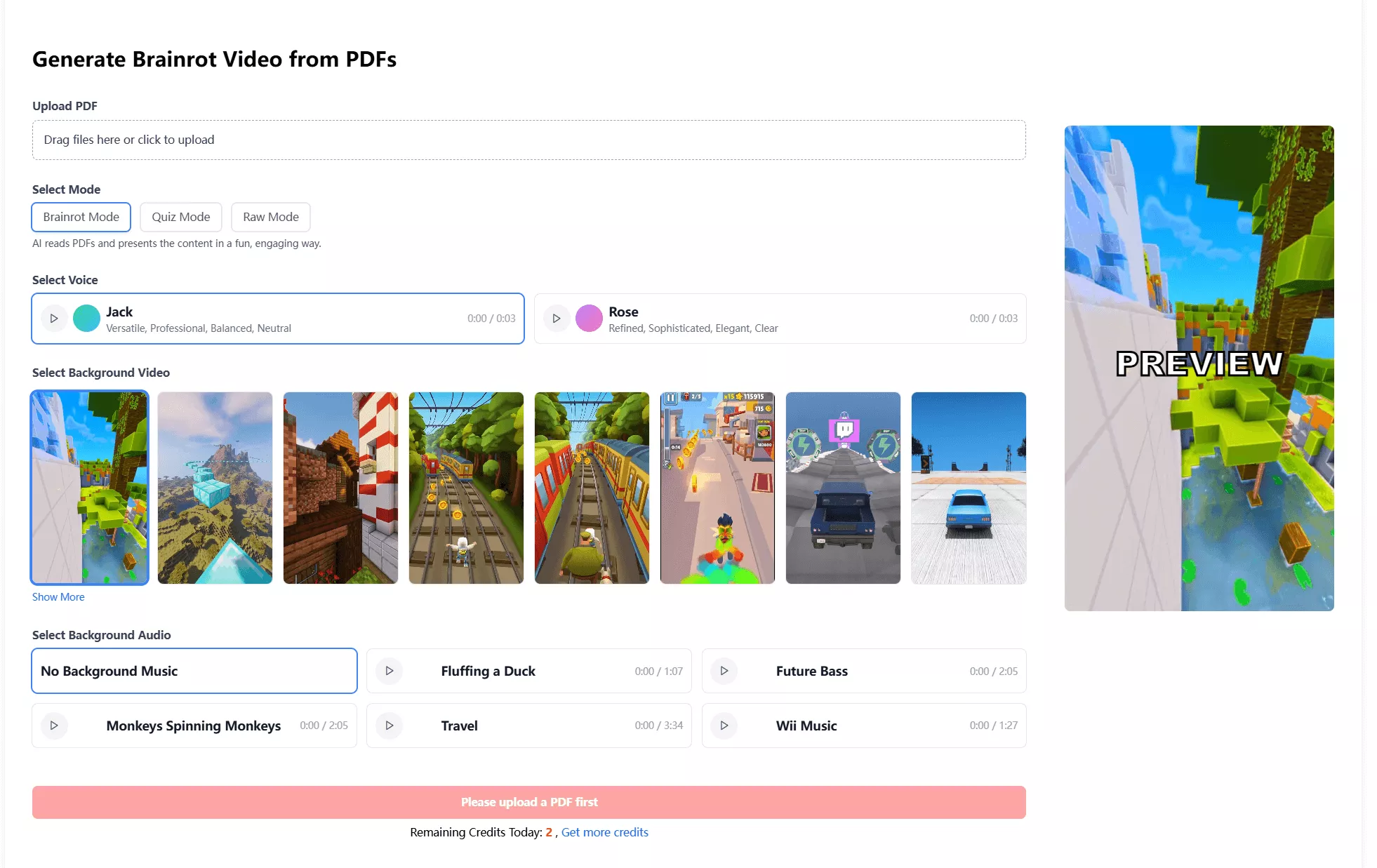
Passo 3: Quando hai finito, clicca su "Genera."
Passo 4: Una volta generato il video, clicca su di esso e scaricalo sul tuo dispositivo.
4. Perché PDF to Brainrot non funziona?
Ecco alcune possibili ragioni per cui PDF to Brainrot potrebbe non funzionare e come risolvere il problema:
Dimensione del file troppo grande
- Motivo: Alcuni strumenti da PDF a Brainrot hanno un limite di dimensione dei file. Pertanto, non funzioneranno con file di grandi dimensioni.
- Soluzione: È possibile comprimere il tuo PDF utilizzando uno strumento come UPDF e poi caricare il PDF compresso per riprovare.
Formato PDF non supportato
- Motivo: Il PDF potrebbe essere corrotto o potrebbe essere in un formato che non è supportato dal software.
- Soluzione: Verifica di assicurarti che il file PDF non sia danneggiato. Sarà possibile controllarlo con un lettore PDF, come UPDF, per vedere se riesci ad aprirlo. Se presenta problemi, sarà possibile ripararlo seguendo questa guida.
Problemi di connessione internet
- Motivo: Potrebbe verificarsi un problema nell'elaborare il file se la tua connessione internet è lenta o instabile.
- Soluzione: Assicurati che la tua connessione internet sia stabile e prova a caricare di nuovo.
Layout troppo complesso
- Motivo: Se il PDF ha un layout complesso o include immagini pesanti, il software potrebbe avere qualche problema nell'elaborarlo.
- Soluzione: Puoi utilizzare UPDF per eliminare le immagini.
Questi sono alcuni problemi comuni che possono causare il malfunzionamento di PDF to Brainrot, e seguendo questi passaggi per risolverli sarà possibile farlo funzionare di nuovo!
5. Come creare/modificare PDF prima di convertire da PDF a Brainrot?
Prima di trasformare il tuo PDF in Brainrot, potrebbe essere necessario organizzare, modificare o comprimere il file PDF. UPDF è un ottimo editor PDF che ti permetterà di fare tutto questo con facilità. Ti aiuterà a creare PDF da zero, modificare il contenuto e persino regolare la dimensione del file, tutto in un unico posto. Basta scaricare UPDF tramite il pulsante e provarlo.
Windows • macOS • iOS • Android 100% sicuro
Passaggi per creare e modificare PDF con UPDF
Passo 1: Avvia UPDF e clicca su "File" dalla barra degli strumenti superiore.
Passo 2: Successivamente, clicca su "Crea" e poi seleziona "Pagina Vuota." Personalizza il nome, il numero di pagine, la dimensione della carta, lo stile della carta, ecc., quindi clicca su "Crea" per generare un PDF vuoto.
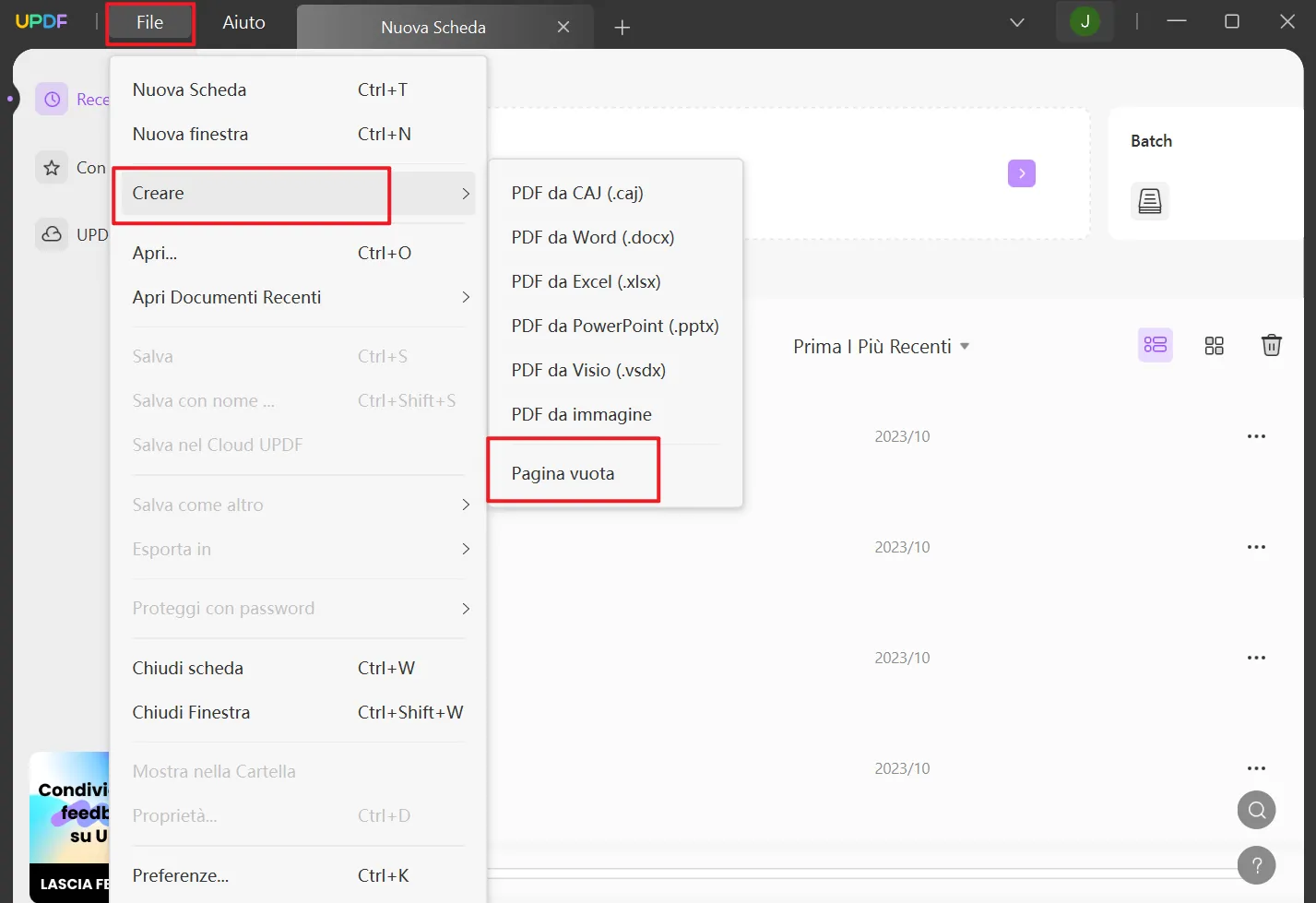
Passo 3: Se hai un PDF che contiene informazioni di cui non hai bisogno o che desideri modificare, sarà possibile aprirlo con UPDF e poi,selezionare "Modifica PDF" dalla barra laterale sinistra.
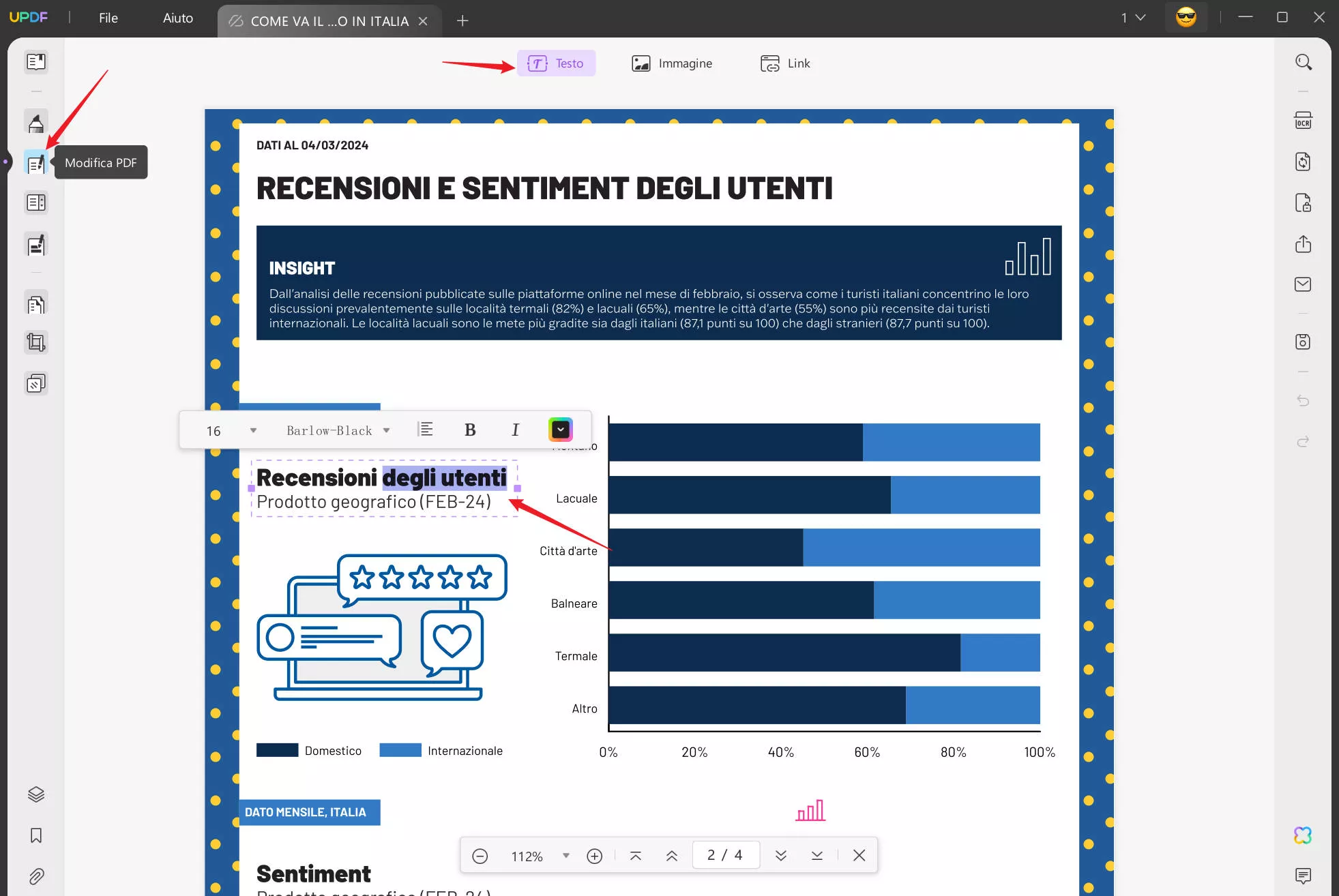
Clicca sul testo, sulle immagini o sui link per modificarli. Se desideri aggiungere testi, immagini e link, sarà possibile cliccare sulle icone "Testo", "Immagine" e "Link" nel menu in alto. Successivamente, clicca nel punto in cui desideri aggiungere.
Passo 4: Se il file PDF è troppo grande e vuoi comprimerlo, sarà possibile andare su "Salva come altro" > "Riduci dimensione file", selezionando la dimensione e la qualità necessarie per comprimerlo.
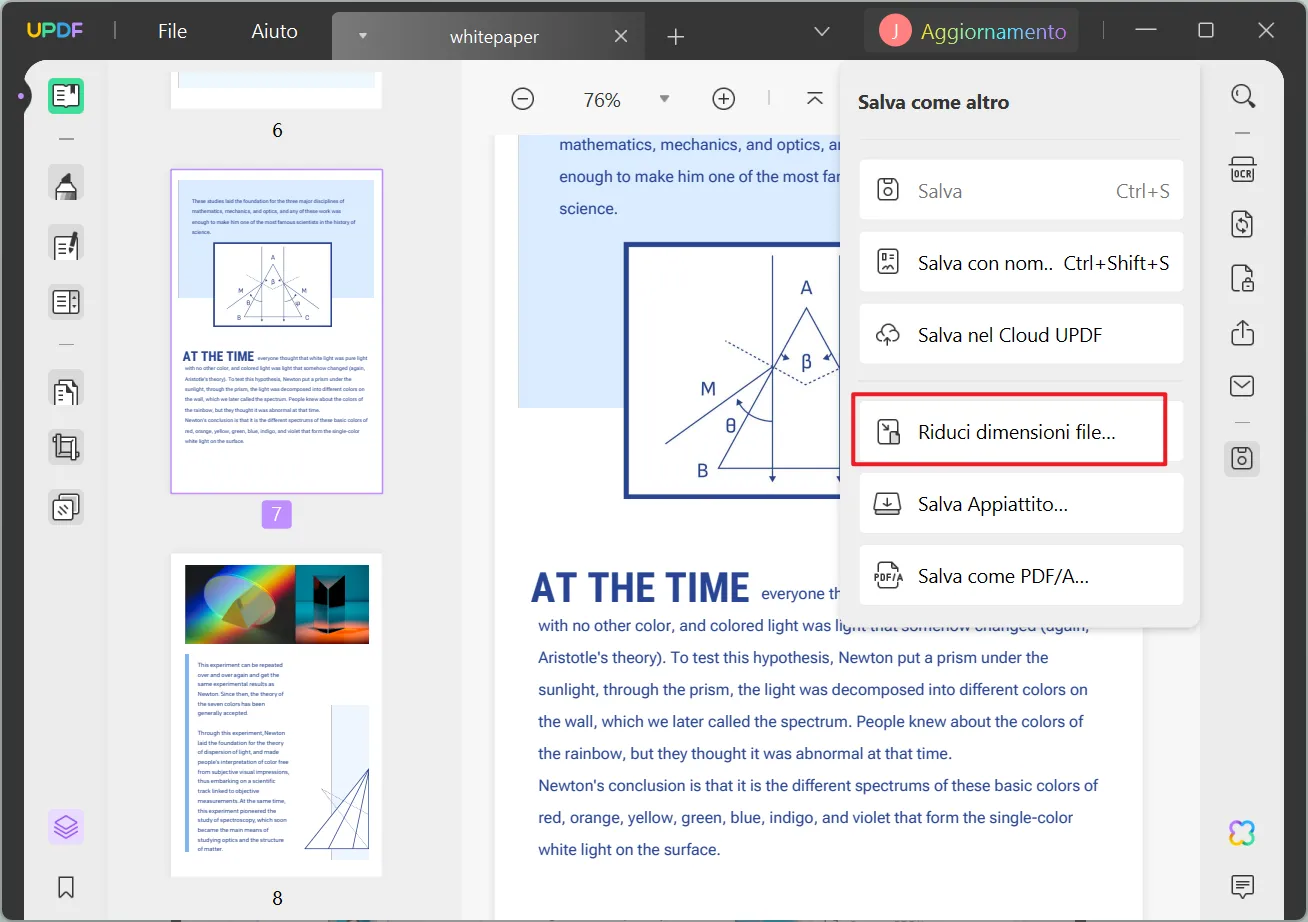
Puoi notare che UPDF può aiutarti a creare, modificare e comprimere file PDF con facilità. Ma potresti sentirti ancora confuso sul motivo per cui utilizzare UPDF invece di altri strumenti. Ecco le ragioni.
Perché scegliere UPDF rispetto ad altri strumenti?
- È possibile creare un PDF da una pagina vuota; ideale per nuove idee.
- Hai bisogno di testo? Lascia che l'AI di UPDF lo crei per te rapidamente.
- È possibile modificare rapidamente testo, immagini e layout con strumenti semplici.
- Non è necessario avere diverse app – UPDF fa tutto, dalla creazione alla modifica.
- L'interfaccia è semplice e tutto è rapido e facile.
- Il prezzo è molto economico. È possibile verificare e passare alla versione pro qui.
UPDF offre molte altre funzionalità. È possibile guardare questo video per saperne di più.
Conclusione
In conclusione, PDF to Brainrot è un ottimo modo per trasformare i tuoi materiali di studio in video divertenti e facili da comprendere. È possibile utilizzare tutti i metodi o strumenti menzionati sopra per svolgere questo lavoro. Ma se hai bisogno di creare, modificare o comprimere file PDF prima di convertirli in Brainrot, sarà possibile utilizzare UPDF. Soddisferà tutte le tue esigenze. Scarica UPDF ora e inizia a creare e modificare i tuoi PDF con facilità!
Windows • macOS • iOS • Android 100% sicuro
 UPDF
UPDF
 UPDF per Windows
UPDF per Windows UPDF per Mac
UPDF per Mac UPDF per iPhone/iPad
UPDF per iPhone/iPad UPDF per Android
UPDF per Android UPDF AI Online
UPDF AI Online UPDF Sign
UPDF Sign Modifica PDF
Modifica PDF Annota PDF
Annota PDF Crea PDF
Crea PDF Modulo PDF
Modulo PDF Modifica collegamenti
Modifica collegamenti Converti PDF
Converti PDF OCR
OCR PDF a Word
PDF a Word PDF a Immagine
PDF a Immagine PDF a Excel
PDF a Excel Organizza PDF
Organizza PDF Unisci PDF
Unisci PDF Dividi PDF
Dividi PDF Ritaglia PDF
Ritaglia PDF Ruota PDF
Ruota PDF Proteggi PDF
Proteggi PDF Firma PDF
Firma PDF Redige PDF
Redige PDF Sanziona PDF
Sanziona PDF Rimuovi Sicurezza
Rimuovi Sicurezza Leggi PDF
Leggi PDF UPDF Cloud
UPDF Cloud Comprimi PDF
Comprimi PDF Stampa PDF
Stampa PDF Elaborazione Batch
Elaborazione Batch Cos'è UPDF AI
Cos'è UPDF AI Revisione di UPDF AI
Revisione di UPDF AI Guida Utente per l'Intelligenza Artificiale
Guida Utente per l'Intelligenza Artificiale FAQ su UPDF AI
FAQ su UPDF AI Riassumi PDF
Riassumi PDF Traduci PDF
Traduci PDF Chat con PDF
Chat con PDF Chat con AI
Chat con AI Chat con immagine
Chat con immagine Da PDF a Mappa mentale
Da PDF a Mappa mentale Spiega PDF
Spiega PDF Ricerca Accademica
Ricerca Accademica Ricerca Paper
Ricerca Paper Correttore AI
Correttore AI Scrittore AI
Scrittore AI Assistente Compiti AI
Assistente Compiti AI Generatore Quiz AI
Generatore Quiz AI Risolutore Matematico AI
Risolutore Matematico AI PDF a Word
PDF a Word PDF a Excel
PDF a Excel PDF a PowerPoint
PDF a PowerPoint guida utente
guida utente Trucchi UPDF
Trucchi UPDF faq
faq Recensioni UPDF
Recensioni UPDF Centro download
Centro download Blog
Blog Notizie
Notizie spec tec
spec tec Aggiornamenti
Aggiornamenti UPDF vs. Adobe Acrobat
UPDF vs. Adobe Acrobat UPDF vs. Foxit
UPDF vs. Foxit UPDF vs. PDF Expert
UPDF vs. PDF Expert